Как позвонить на внутренний номер на iPhone и Android (Руководство на 2024 год)
Если вы совершаете много звонков в офисы с несколькими отделами под одной крышей, вы должны знать о трудоемкой процедуре автоматических сообщений. Однако со смартфонами все происходит проще и быстрее.
В этой статье мы рассмотрим, как набрать добавочный номер на устройствах iPhone и Android без необходимости вручную переходить по основной линии, используя встроенное приложение вашего телефона.
Программы для Windows, мобильные приложения, игры - ВСЁ БЕСПЛАТНО, в нашем закрытом телеграмм канале - Подписывайтесь:)
 Набор добавочного номера
Набор добавочного номера
Общие сведения о телефонных расширениях
Прежде чем мы перейдем к шагам по набору добавочного номера, важно понять, почему они вообще есть в офисах. В крупных компаниях, где несколько отделов работают под одним именем, телефонные номера помогают перенаправлять звонки внутри офиса на определенную телефонную линию.
Таким образом, если кто-то позвонит на номер главного офиса и попросит помощи в настройке продукта, его можно будет перенаправить в отдел, который занимается такими запросами, просто набрав соответствующий добавочный номер.
ПРОЧИТАЙТЕ БОЛЬШЕ: Что такое мошенничество и почему они мне звонят? ➜
Как позвонить на внутренний номер на Android
Мобильные телефоны позволяют напрямую вводить расширения, не дожидаясь инструкций робота. Существует два метода набора внутреннего номера, каждый из которых используется для разных сценариев. Давайте посмотрим на них обоих по отдельности.
1. Метод паузы
Этот метод используется для набора добавочных номеров, которые можно ввести сразу после установления соединения, не дожидаясь завершения автоматического сообщения. Метод Pause работает путем добавления запятой перед расширением, каждое из которых представляет двухсекундную паузу.
Вот как набрать добавочный номер с помощью метода паузы на Android:
- Откройте приложение «Телефон» и нажмите пунктирный значок, чтобы открыть клавиатуру.
 Нажмите на пунктирный значок
Нажмите на пунктирный значок - Отсюда просто введите номер офиса, но пока не нажимайте «Вызов».
 Введите основной номер
Введите основной номер - Затем нажмите на три вертикальные точки рядом с вашим номером.
 Нажмите на трехточечное меню.
Нажмите на трехточечное меню. - Откроется небольшое меню. Здесь выберите опцию «Добавить 2-секундную паузу», которая добавит запятую (,) в конце основного числа.
 Выберите паузу в 2 секунды.
Выберите паузу в 2 секунды. - Теперь введите расширение рядом с запятой. Например, если расширение — 0011, просто введите 0011 после запятой.
 Основной номер с расширением
Основной номер с расширением - Наконец, нажмите кнопку вызова, и вы будете напрямую соединены с отделом с этим конкретным добавочным номером.
В некоторых мобильных телефонах три вертикальные точки не используются. В таких случаях просто нажмите и удерживайте звездочку
 клавишу, и на панели набора номера автоматически появится запятая.
клавишу, и на панели набора номера автоматически появится запятая. Нажмите на клавишу звездочки. СОВЕТ: При дозвоне в автоматизированную систему вызовы обычно соединяются сразу. Однако, если вы чувствуете, что добавочный номер набирает слишком быстро, добавьте одну или две запятые перед добавочным номером, чтобы добавить более 2-секундных пауз перед набором добавочного номера.
Нажмите на клавишу звездочки. СОВЕТ: При дозвоне в автоматизированную систему вызовы обычно соединяются сразу. Однако, если вы чувствуете, что добавочный номер набирает слишком быстро, добавьте одну или две запятые перед добавочным номером, чтобы добавить более 2-секундных пауз перед набором добавочного номера.
Добавляйте паузы длительностью более 2 секунд.
2. Метод ожидания
В отличие от метода паузы, метод ожидания используется в тех случаях, когда добавочный номер набирается после завершения автоматического сообщения.
- Вот как набрать добавочный номер, используя метод ожидания на Android:
- Откройте приложение «Телефон» и перейдите к клавиатуре.
 Здесь введите номер, на который вы хотите позвонить, и нажмите на три вертикальные точки.
Здесь введите номер, на который вы хотите позвонить, и нажмите на три вертикальные точки. - Нажмите на вертикальное точечное меню.
 Отсюда выберите опцию «Добавить ожидание», чтобы добавить точку с запятой (;) рядом с вашим номером.
Отсюда выберите опцию «Добавить ожидание», чтобы добавить точку с запятой (;) рядом с вашим номером. - Нажмите «Добавить ожидание».
 После точки с запятой введите добавочный номер. Например, если номер — 22991100, а расширение — 0901, полный номер должен выглядеть так: 22991100;0901.
После точки с запятой введите добавочный номер. Например, если номер — 22991100, а расширение — 0901, полный номер должен выглядеть так: 22991100;0901. - Добавление расширения с помощью метода ожидания
Наконец, нажмите кнопку вызова, и вас соединят с конкретным отделом.
 Вы также можете ввести точку с запятой напрямую, не используя вертикальное точечное меню, нажав и удерживая символ хэштега (#), и точка с запятой автоматически появится на вашей клавиатуре.
Вы также можете ввести точку с запятой напрямую, не используя вертикальное точечное меню, нажав и удерживая символ хэштега (#), и точка с запятой автоматически появится на вашей клавиатуре.
Нажмите кнопку «Хэштег», чтобы добавить точку с запятой.
Как позвонить на внутренний номер на iPhone
Как и в случае с Android, вы также можете напрямую набирать добавочные номера на своем iPhone, выполнив следующие действия:
- 1. Метод паузы
 Откройте приложение «Телефон» на своем iPhone и перейдите на вкладку «Клавиатура».
Откройте приложение «Телефон» на своем iPhone и перейдите на вкладку «Клавиатура». - Перейдите на вкладку «Клавиатура»
 После ввода номера основного офиса нажмите и удерживайте звездочку
После ввода номера основного офиса нажмите и удерживайте звездочку - клавиша, которая приведет к появлению запятой после числа, обозначающего 2-секундную паузу.
 Нажмите и удерживайте клавишу звездочки
Нажмите и удерживайте клавишу звездочки - Отсюда введите добавочный номер так же, как на Android.
Основной номер с расширением
Вот и все! Теперь ваш звонок будет напрямую подключен к отделу, связанному с добавочным номером.
 2. Метод ожидания
2. Метод ожидания
Если вы хотите ввести «Добавить ожидание» перед своим добавочным номером, просто нажмите и удерживайте клавишу хэштега (#), чтобы ввести точку с запятой в тех случаях, когда вам нужно дождаться окончания автоматического сообщения, прежде чем набирать номер.
Нажмите и удерживайте клавишу хэштега, чтобы добавить точку с запятой.
- Теперь, когда вы знаете, как напрямую набирать добавочные номера, пришло время еще больше упростить задачу. В приложении для телефона вы даже можете добавить добавочные номера в свои списки контактов, чтобы не вводить их каждый раз, когда вы хотите позвонить. Таким образом, если вам приходится постоянно обращаться в определенный отдел по поводу вашего запроса, вы можете просто связаться с ним через свои контакты.
 Вот как сохранить контакты с расширением на Android:
Вот как сохранить контакты с расширением на Android: - Откройте приложение «Телефон» > «Контакты» и нажмите кнопку «Создать новый контакт», чтобы открыть страницу сведений, на которой вы можете добавить свой контакт.
 Создать новый контакт
Создать новый контакт - Теперь добавьте основной номер в раздел «Телефон».
 Добавьте основной номер
Добавьте основной номер - Как только это будет сделано, вам нужно будет добавить расширение. Чтобы добавить добавочный номер, нажмите на символ *#.
 Нажмите на клавишу *#
Нажмите на клавишу *# - Отсюда вам нужно либо добавить 2-секундную паузу (,) с помощью кнопки «Пауза», либо добавить точку с запятой (;) с помощью кнопки «Подождать» после основного номера.
 Добавить паузу или подождать
Добавить паузу или подождать - В любом случае просто введите свой основной номер, затем запятую или точку с запятой и добавьте расширение. Ваш номер должен выглядеть примерно так: 0123366,288 или 0123366;288.
 Ваш добавочный номер должен выглядеть так
Ваш добавочный номер должен выглядеть так
Вот и все! просто нажмите кнопку «Сохранить», и добавочный номер будет сохранен в ваших контактах.
Нажмите на кнопку «Сохранить».
- ПРОЧИТАЙТЕ БОЛЬШЕ: Исправлено: контакты WhatsApp отображаются как номера телефонов в Android ➜
 Как и в телефоне Android, вы также можете сохранять контакты с добавочными номерами на iPhone. Большинство шагов схожи, давайте быстро разберем их:
Как и в телефоне Android, вы также можете сохранять контакты с добавочными номерами на iPhone. Большинство шагов схожи, давайте быстро разберем их: - Откройте приложение «Телефон» и нажмите значок плюса.
 Нажмите на значок плюса
Нажмите на значок плюса - Откроется страница «Новый контакт».
 Новая страница контактов
Новая страница контактов - После того, как вы добавили все остальные данные, нажмите на опцию «Добавить телефон» и введите основной номер.
 Добавьте основной номер
Добавьте основной номер - Затем, чтобы добавить расширение, нажмите значок +*#.
 Нажмите на +*#
Нажмите на +*# - Здесь у вас будет возможность либо добавить 2-секундную паузу, либо подождать в зависимости от того, что требует ваш добавочный номер.
 Выберите «Пауза» или «Подождите».
Выберите «Пауза» или «Подождите».
Как только это будет сделано, просто введите свое расширение и нажмите кнопку «Готово». Теперь добавочный номер есть в вашем списке контактов.
Нажмите «Готово».
ПРОЧИТАЙТЕ БОЛЬШЕ: iPhone не сохраняет контакты? Попробуйте эти исправления ➜
Расширенный набор номера на мобильном и стационарном телефоне – в чем разница?
Во многих традиционных системах фиксированной связи вы не можете напрямую звонить на добавочные номера. Вместо этого вам обычно приходится проходить через всю автоматизированную систему и вводить добавочный номер только тогда, когда она дает вам указание сделать это. В остальном большой разницы между набором номера на мобильном и стационарном телефоне нет.
Заключение
Прямой набор добавочных номеров может помочь вам сэкономить время и усилия, поскольку позволяет напрямую подключаться к определенным отделам без необходимости просматривать все автоматические сообщения.
Независимо от того, используете ли вы Android или iPhone, вы можете просто набрать добавочный номер, добавив 2-секундную паузу, или подождать, используя запятые и точки с запятой. Как только вы освоите добавочные номера, не забудьте добавить их в свои контакты, чтобы в следующий раз, когда вы захотите позвонить, вы могли просто выбрать номер из своего списка контактов.
Часто задаваемые вопросы
Сколько номеров имеют расширения?
Обычно коды расширения состоят из четырехзначных чисел, но их можно расширить до шести цифр.
Как набрать добавочный номер на телефоне с Windows?
Чтобы добавить добавочный номер на телефоне с Windows, используйте электронную почту или текстовое приложение, чтобы ввести основной номер, а затем «w» для мгновенного набора или «p» для 3-секундной паузы. Скопируйте номер, перейдите в «Контакты», создайте новый контакт, вставьте номер в поле «Мобильный» и позвоните из карточки контакта.
Что отличает номера телефонов от расширений?Номер телефона — это основной уникальный номер телефонной линии, тогда как добавочный номер — это вторичный код, используемый для маршрутизации вызовов внутри компании.
Программы для Windows, мобильные приложения, игры - ВСЁ БЕСПЛАТНО, в нашем закрытом телеграмм канале - Подписывайтесь:)

 Нажмите на пунктирный значок
Нажмите на пунктирный значок Введите основной номер
Введите основной номер Нажмите на трехточечное меню.
Нажмите на трехточечное меню.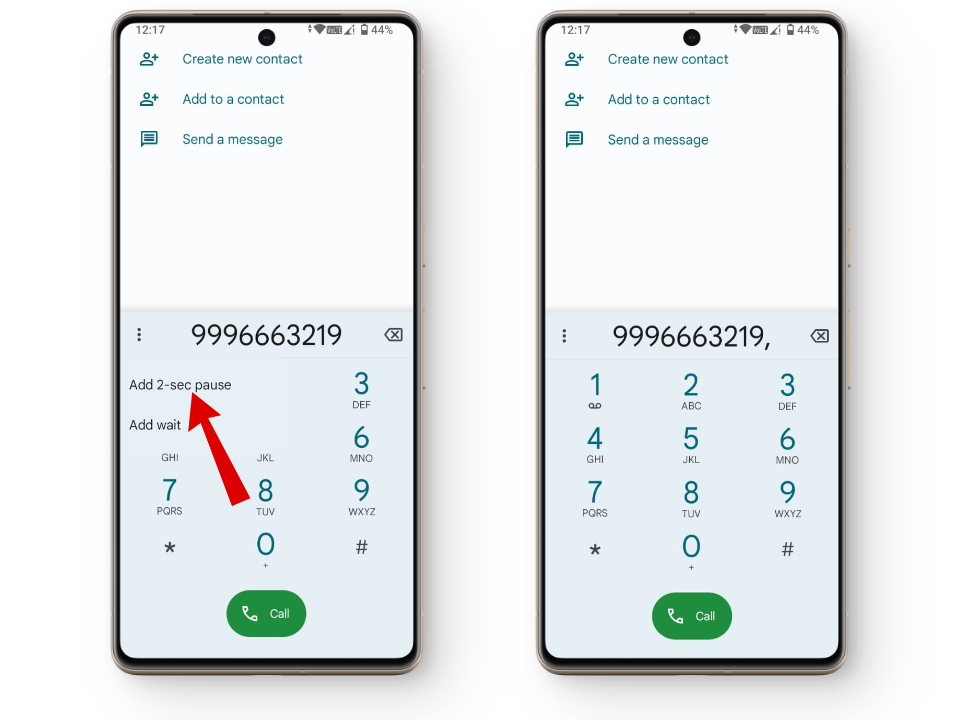 Выберите паузу в 2 секунды.
Выберите паузу в 2 секунды. Основной номер с расширением
Основной номер с расширением Здесь введите номер, на который вы хотите позвонить, и нажмите на три вертикальные точки.
Здесь введите номер, на который вы хотите позвонить, и нажмите на три вертикальные точки.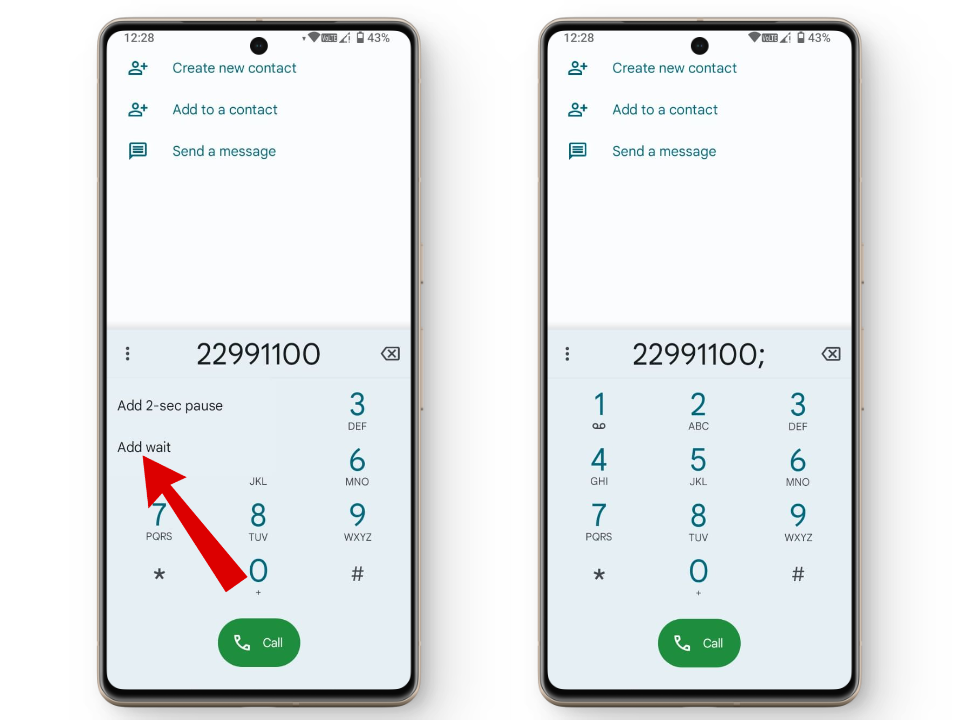 Отсюда выберите опцию «Добавить ожидание», чтобы добавить точку с запятой (;) рядом с вашим номером.
Отсюда выберите опцию «Добавить ожидание», чтобы добавить точку с запятой (;) рядом с вашим номером. После точки с запятой введите добавочный номер. Например, если номер — 22991100, а расширение — 0901, полный номер должен выглядеть так: 22991100;0901.
После точки с запятой введите добавочный номер. Например, если номер — 22991100, а расширение — 0901, полный номер должен выглядеть так: 22991100;0901. Откройте приложение «Телефон» на своем iPhone и перейдите на вкладку «Клавиатура».
Откройте приложение «Телефон» на своем iPhone и перейдите на вкладку «Клавиатура». После ввода номера основного офиса нажмите и удерживайте звездочку
После ввода номера основного офиса нажмите и удерживайте звездочку Нажмите и удерживайте клавишу звездочки
Нажмите и удерживайте клавишу звездочки Вот как сохранить контакты с расширением на Android:
Вот как сохранить контакты с расширением на Android: Создать новый контакт
Создать новый контакт Добавьте основной номер
Добавьте основной номер Нажмите на клавишу *#
Нажмите на клавишу *# Добавить паузу или подождать
Добавить паузу или подождать Ваш добавочный номер должен выглядеть так
Ваш добавочный номер должен выглядеть так Как и в телефоне Android, вы также можете сохранять контакты с добавочными номерами на iPhone. Большинство шагов схожи, давайте быстро разберем их:
Как и в телефоне Android, вы также можете сохранять контакты с добавочными номерами на iPhone. Большинство шагов схожи, давайте быстро разберем их: Нажмите на значок плюса
Нажмите на значок плюса Новая страница контактов
Новая страница контактов Добавьте основной номер
Добавьте основной номер Нажмите на +*#
Нажмите на +*# Выберите «Пауза» или «Подождите».
Выберите «Пауза» или «Подождите».